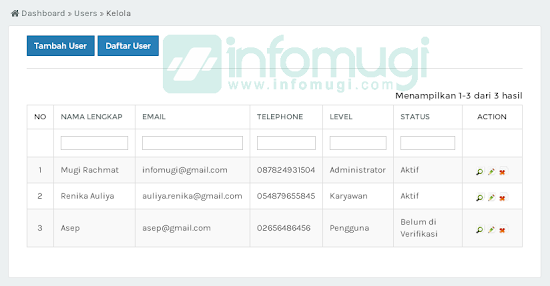Cara Membuat Radio Button di YII
Cara Membuat Radio Button di YII - Tutorial cara mudah membuat radio button di yii, radio button biasanya digunakan pada form sebuah halaman website untuk menentukan opsi satu pilihan, penggunaan radio button diterapkan pada form input data. Script radio button pada yii sangatlah singkat dan mudah untuk dipahami, berikut ada cara menambahkan radio button pada form di yii framwork hanya cukup merubah textfield menjadi radiobutton:
Contoh Pilihan Radio Button di YII: (Kasus: Menentukan Status Prodak)

Cara Membuat Radio Button di Form YII:
1. Bukan Folder _form yang ada di folder view aplikasi anda contoh:
C:\xampp\htdocs\latihanyii\protected\views\orderTransaksi\_form.php
2. Perihatikan source code dibawah ini, secara default kode dibawah ini merupakan kode default untuk textbox di YII.
<?php echo $form->textField($model,'ukuran',array('size'=>25,'maxlength'=>25)); ?>
3. Kemudian Ganti dengan Sctipt tadi menjadi dengan kode dibawah ini, script untuk mengganti textbox jadi radio button:
<?phpHasil Textfield dirubah menjadi Radio Button di YII: (Kasus: Memilih ukuran Baju)
echo $form->radioButtonList($model,'ukuran',
array('XS'=>'XS','S'=>'S','M'=>'M','L'=>'L','XL'=>'XL','XXL'=>'XXL'),
array(
'template'=>'{input}{label}',
'separator'=>'',
'labelOptions'=>array(
'style'=> '
padding-left:15px;
width: 50px;
float: left;
'),
'style'=>'float:left;',
));
?>

Note:
Silahkan Ganti tulisan yang berwarna biru menjadi attribut di tabel anda dan tulisan yang berwarna merah adalah nilai yang akan di tampilkan dan warna hijau untuk nilai yang akan disimpan di database.
Cara Membuat Fungsi Fasilitas Upload File / Gambar di YII
3 Langkah Sederhana untuk Membuat Fungsi Fasilitas Upload File / Gambar di YII - Kemudahan menggunakan framwork yii didukung oleh fitur yang telah disediakan pada library yii. tutorial kali ini akan membahas bagaimana cara membuat fungsi atau fitur upload di yii.
File yang dapat di upload bisa berupa dokumen seperti doc, docx, xls, pdf dan gambar sepertipng, jpg dan gif semua file dapat diupload hanya dengan mengatur konfirgurasi pada rules sehingga file apapun dapat di upload di yii, berikut adalah tutorial cara upload file di yii:

Langkah Pertama (Modifikasi Controller)
Buka Controller yang akan anda tambahkan fitur upload di yii (disini saya menggunakan controller yang sudah di generate oleh GII, dengan nama UseraccountsController.php), kemudian cari method actionCreate() dan secara default (tanpa modifikasi) method akan terlihat seperti berikut:
public function actionCreate(){$model=new Useraccounts;// Uncomment the following line if AJAX validation is needed// $this->performAjaxValidation($model);if(isset($_POST['Useraccounts'])){$model->attributes=$_POST['Useraccounts'];if($model->save()){$this->redirect(array('view','id'=>$model->id_user));}}$this->render('create',array('model'=>$model,));}
2. Kemudian Tambahkan Script Upload berikut di dalam controller, pada actionCreate() kodenya seperti berikut
$model->gambar=CUploadedFile::getInstance($model,'gambar');
dan
$model->gambar->saveAs(Yii::getPathOfAlias('webroot').'/image/'.$model->gambar);
tambahkan pada method actionCreate() di controller sehingga menjadi seperti berikut:
public function actionCreate(){$model=new Useraccounts;// Uncomment the following line if AJAX validation is needed// $this->performAjaxValidation($model);if(isset($_POST['Useraccounts'])){$model->attributes=$_POST['Useraccounts'];$model->gambar=CUploadedFile::getInstance($model,'gambar');if($model->save()){$model->gambar->saveAs(Yii::getPathOfAlias('webroot').'/image/'.$model->gambar);$this->redirect(array('view','id'=>$model->id_user));}}$this->render('create',array('model'=>$model,));}
Langkah Kedua (Modifikasi Model)
Buka model yang akan anda tambahkan fitur / fungsi upload, lagi-lagi disini saya menggunakan model Useraccounts.php
Kemudian cari method rules() tambahkan potongan script dibawah ini ke dalam kode return array():
array('gambar', 'file', 'types'=>'jpg, gif, png','allowEmpty'=> true,'safe'=>true),
Langkah Ketiga (Modifikasi View)
Buka file _form.php pada fungsi yang akan anda rubah menjadi fitur upload, kemudian cari script textbox seperti dibawah ini
<div class="row"> <?php echo $form->labelEx($model,'gambar'); ?>
<?php echo $form->textField($model,'gambar',array('size'=>50,'maxlength'=>50)); ?>
<?php echo $form->error($model,'gambar'); ?>
</div>
Rubah textfield tersebut menjadi tombol upload dengan cara memanipulasi textField jadifileField sehingga tampak pada kode dibawah ini
<div class="row"> <?php echo $form->labelEx($model,'gambar'); ?>
<?php echo $form->fileField($model,'gambar',array('size'=>50,'maxlength'=>50)); ?>
<?php echo $form->error($model,'gambar'); ?>
</div>
Masih di file yang sama yaitu _form.php geser kursor ke bagian atas dan anda akan menemukan kode seperti berikut:
<?php $form=$this->beginWidget('CActiveForm', array(
'id'=>'useraccounts-form',
'enableAjaxValidation'=>false,
)); ?>
tambahkan script
'htmlOptions' => array('enctype' => 'multipart/form-data','autocomplete'=>'off'),
sehingga menjadi seperti berikut
<?php $form=$this->beginWidget('CActiveForm', array(
'id'=>'useraccounts-form',
'htmlOptions' => array('enctype' => 'multipart/form-data','autocomplete'=>'off'),
'enableAjaxValidation'=>false,
)); ?>
Cara Membuat Menu Sidebar di YII
Tutorial Cara Membuat Menu Sidebar di YII dengan Bootstrap - Salahsatu persyaratan untuk membuat menu sidebar kali ini adalah aplikasi web anda sudah include bootstrap, menu sidebar biasanya di simpan di bagian kiri konten atau bagian kanan konten tergantung selera, cara menambahkan menu sidebar di yii terbilang cukup mudah, karena anda hanya salin kode script menu sidebar, berikut tutorialnya:
7 Langkah Mudah Membuat Menu Sidebar YII:
1. Pastikan aplikasi bootsrtap anda sudah terinstall / terpasang extension bootstrap seperti yiistrap atau yang lainnya.
2. Pilih menu Themes, pilih folder bootstrap, kemudian folder layout, setelah itu cari file column2.php

3. Tambahkan script tag html untuk membentuk sidebar di file column2.php

4. Masukan kode html berikut ke dalam tag yang mempunyai id sidebar:
<!-- Start: Sidebar - www.infomugi.com --><nav class="navbar-default navbar-side" role="navigation"><div class="sidebar-collapse"><ul class="nav" id="main-menu"><li class="text-center"><img style="padding:15px;" src="https://blogger.googleusercontent.com/img/b/R29vZ2xl/AVvXsEi9WzDllecnVf94uHlpicNhsHs7jR0dwlHLN0iGAc0wDRu3h6J0miff_PdPdszkwu6a9Wi-QW2XgtJpY-OvLg044IE53D8tWTNIw_xdXzZHBjKi15pCLOjG17FWTKurDoQ8gOatKBwN_vSp/s170/logo-infomugi.png" class="user-image img-responsive"></li><li><a class="active-menu" href="index.php?r=site/index">Dashboard</a></li><li><a href="index.php?r=map/create">Add Map</a></li><li><a href="index.php?r=map/admin">Manage Map</a></li><li><a href="index.php?r=kartu/create">Add Card</a></li><li><a href="index.php?r=kartu/">List Card</a></li><li><a href="index.php?r=customer/create">Add Customer</a></li><li><a href="index.php?r=customer/">List Customer</a></li><li><a href="index.php?r=site/page&view=excel">Export</a></li></ul></div></nav></div><!-- End: Sidebar - www.infomugi.com -->
5. Tambahkan File Sidemugi.css berikut ke file folder css di aplikasi anda ( Lokasi file ada di themes/bootstrap/css/Sidemugi.php ):
Download File CSS: Sidemugi.css - 1 KB
6. Buka file main.php, Lokasi file ada di themes/bootstrap/layouts/main.php
<link rel="stylesheet" type="text/css" href="<?php echo Yii::app()->theme->baseUrl; ?>/css/sidemugi.css" />
7. Simpan semua konfigurasi, apabila berhasil tampilan menu akan seperti dibawah ini, selamat mencoba jangan lupa untuk memodiikasi link menu sesuai dengan aplikasi anda.

Cara Membuat User Login Dinamis dari Database di YII
Cara Membuat User Login Dinamis dari Database di YII - Tutorial kali ini akan membahas bagaimana cara memanfaatkan data user di database agar bisa login di yii, hampir sebagian besar aplikasi yang akan dibangun memiliki pengguna yang lebih dari satu.
Jika defaultnya user hanya bisa di tambah secara statis di UserIdentity, maka tutorial ini akan membahas bagaimana cara membuat user agar dinamis dikelola di aplikasi, bisa melakukanregistrasi, update profile, kelola user dan lihat detail user, berikut tutorial cara membuat login dari database di yii:
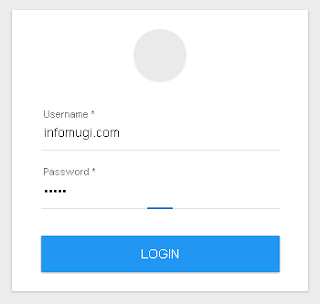
Langkah Pertama:
Siapkan database user, minimal ada id, username dan password. Anda bisa gunakan query SQL dibawah ini untuk membentuk tabel dengan cepat, biar tidak ribet berikut querynya:
Cara penggunaanya, buat database baru atau database yang sudah ada, masuk ke phpmyadmin, masuk ke databasenya, kemudian akan muncul tab menu SQL, anda tinggal copy paste query tabel dibawah ini ke form kemudian klik GO.
Cara penggunaanya, buat database baru atau database yang sudah ada, masuk ke phpmyadmin, masuk ke databasenya, kemudian akan muncul tab menu SQL, anda tinggal copy paste query tabel dibawah ini ke form kemudian klik GO.
CREATE TABLE IF NOT EXISTS `user` (
`idUser` int(11) NOT NULL AUTO_INCREMENT,
`username` varchar(255) NOT NULL,
`password` varchar(255) NOT NULL,
`namaLengkap` varchar(255) NOT NULL,
`jenisKelamin` varchar(2) NOT NULL,
`tanggalLahir` date NOT NULL,
`alamat` text NOT NULL,
`email` varchar(30) NOT NULL,
`telephone` varchar(15) NOT NULL,
`level` int(11) DEFAULT '3',
`status` int(2) DEFAULT '0',
PRIMARY KEY (`idUser`)
);
Langkah Kedua:
Apabila telah dibuat selanjutnya generate menggunakan GII tools, di YII sehingga membentuk sebuah CRUD di aplikasi yang anda buat. Kemudian buka UserController di folder
Selanjutnya Cari method actionCreate() dan actionUpdate()
/namaaplikasi/protected/controllers/UserController.php.
Selanjutnya Cari method actionCreate() dan actionUpdate()
Ganti script default actionCreate() dengan kode actionCreate() dibawah ini:
public function actionCreate()
{
$model=new User('create');
// Uncomment the following line if AJAX validation is needed
// $this->performAjaxValidation($model);
if(isset($_POST['User']))
{
$model->attributes=$_POST['User'];
$model->password = md5($model->password);
if($model->save())
$this->redirect(array('view','id'=>$model->idUser));
}
$this->render('create',array(
'model'=>$model,
));
}
dan Ganti script default actionUpdate() dengan kode actionUpdate() dibawah ini:
public function actionUpdate($id)
{
$model=$this->loadModel($id);
// Uncomment the following line if AJAX validation is needed
// $this->performAjaxValidation($model);
if(isset($_POST['User']))
{
$model->attributes=$_POST['User'];
$model->password = md5($model->password);
if($model->save())
$this->redirect(array('view','id'=>$model->idUser));
}
$this->render('update',array(
'model'=>$model,
));
}
Jangan lupa untuk tambahkan beberapa data user, agar nanti bisa login ke database, melalui hasil CRUD tadi.
Langkah Ketiga:
Buka file UserIdentity di folder
Silahkan replace script default UserIdentity dengan kode UserIdentity dibawah ini:
/namaaplikasi/protected/Components/UserIdentity.php.
Silahkan replace script default UserIdentity dengan kode UserIdentity dibawah ini:
<?php
/**
* UserIdentity represents the data needed to identity a user.
* It contains the authentication method that checks if the provided
* data can identity the user.
*/
class UserIdentity extends CUserIdentity
{
private $_id;
public function authenticate()
{
$username = strtolower($this->username);
$user = User::model()->find('LOWER(username)=?', array($username));
if($user===null)
$this->errorCode=self::ERROR_USERNAME_INVALID;
else if($user->password!==md5($this->password))
$this->errorCode = self::ERROR_PASSWORD_INVALID;
else
{
$this->_id = $user->idUser;
$this->username = $user->username;
$this->setState('record', $user);
$this->errorCode = self::ERROR_NONE;
}
return $this->errorCode == self::ERROR_NONE;
}
public function getId()
{
return $this->_id;
}
}
?>
Langkah Keempat:
Silahkan coba running aplikasi anda dengan cara login ke aplikasi
http://localhost/namaaplikasi/index.php?r=site/login
Cara Install Yii 2 Secara Offline
4 Langkah Mudah Install YII 2 Secara Offline - YII 2 merupakan versi frameworkterbaru dari YII, mengusung tagline fast, secure dan professional yang dapat membantu anda dalam mengembangka aplikasi web secara mudah dan apapun kasusnya.
YII merupakan framework opensource yang tentunya gratis serta memiliki konsep MVC (Model, View, Controller) yang dapat dijalankan pada PHP versi 5 keatas. Untuk saya yang baru belajar framework yii awalnya kesulitan ketika mencoba migrasi ke YII 2 dari YII 1, karena dari proses instalasi dan struktur filenya sedikit ada diferensiasi, jika anda ingin mencoba yii 2, berikut tutorial cara mudah install yii2 offline tanpa menggunakan composer:
Cara Install YII2 itu ada 2 cara, yang pertama menggunakan composer dan kedua menggunakan langsung arsip file YII2, disini saya akan mencoba melakukan instalasi yii dengan arsip yii-nya langsung:
Langkah Pertama:
Download archive file YII2 melalui link berikut ini:
http://www.yiiframework.com/download
Versi Basic
https://github.com/yiisoft/yii2/releases/download/2.0.6/yii-basic-app-2.0.6.tgz
Versi Advance
https://github.com/yiisoft/yii2/releases/download/2.0.6/yii-advanced-app-2.0.6.tgz
Langkah Kedua:
Ekstract File tadi dan simpan di htdocs anda, contoh penyimpanan c:/xampp/htdocs/advanced
kemudian buka CMD (Command Prompt) dan ketik
cd /cd xampp/php/php.exe c:/xampp/htdocs/advanced/init
kemudian akan memunculkan "YII Application Initialization Tool v.1.0", dan pilih 0 untuk "Development" dan pilih kembali yes.
Langkah Ketiga:
Buka http://localhost/phpmyadmin/ buat database baru, silahkan untuk penamaan bebas atau anda bisa beri nama "dbproject_yii2"
Selanjutnya anda buka file main-local.php, untuk default direktorinya ada di
c:/xampp/htdocs/advanced/common/config/main-local.php
Langkah Keempat:
Buka kembali CMD-nya, kemudian ketikkan kembali
cd xampp/php/php.exe c:/xampp/htdocs/advanced/yii migrate
tunggu sampai proses migrasi selesai, kemudian anda cek database dbproject_yii2 apabila terdapat table hasil migrasi di database di localhost, berarti anda sukses melakukan instalasiYII2.
untuk melihat web yii versi 2, anda bisa menuju alamat berikut
http://localhost/advanced/frontend/web/
Cara Membuat Kode Faktur Otomatis di YII
Cara Membuat No Kode Faktur Otomatis di YII - Jika sebelumnya ada extension untukmembuat validasi agar tidak terjadi redudansi data, maka kali ini saya share cara membuatkode faktur otomatis di yii, maksudnya kode yang biasanya dimasukan secara manual kini bisa dilakukan secara otomatis tanpa melakukan input data, dan berikut adalah screenshoot form input kode faktur otomatis:
 |
| Form Input Kode Faktur Otomatis |
 |
| Hasil Input Kode Faktur Otomatis |
1. Buka Form input data Kode Faktur di (contoh :c:\xampp\htdocs\aplikasibaru\protected\views\transaksiPembelian\_form.php)
Ganti Kode:
Menjadi:<?php echo $form->labelEx($model,'Kode_Faktur'); ?><?php echo $form->textField($model,'Kode_Faktur'); ?><?php echo $form->error($model,'Kode_Faktur'); ?>
<?php echo $form->labelEx($model,'Kode_Faktur'); ?>
<?php echo $form->textField($model,'Kode_Faktur',array('size'=>60,
'maxlength'=>255,'value' => (($model->isNewRecord) ? $model->generateKode_Faktur() : $model->no), 'readonly'=>true)); ?>
<?php echo $form->error($model,'Kode_Faktur'); ?>
2. Buka File (contoh : c:\xampp\htdocs\aplikasibaru\protected\models\TransaksiPembelian.php), tambahkan di class transaksi pembelian
public function generateKode_Faktur(){
$_d = date("ym");
$_i = "BL";
$_left = $_i . $_d;
$_first = "000001";
$_len = strlen($_left);
$no = $_left . $_first;
$last_po = $this->find(
array(
"select"=>"Kode_Faktur",
"condition" => "left(Kode_Faktur, " . $_len . ") = :_left",
"params" => array(":_left" => $_left),
"order" => "id DESC"
));
if($last_po != null){
$_no = substr($last_po->Kode_Faktur, $_len);
$_no++;
$_no = substr("000000", strlen($_no)) . $_no;
$no = $_left . $_no;
}
return $no;
}
Cara Membuat DropDown Dinamis di YII
Cara Membuat Form Input menjadi DropDown Dinamis di YII - Mengambil data dari tabel lain untuk dijadikan pilihan pada saat input data di form, dan berikut adalah cara membuat form input menjadi dropdown dinamis. maksudnya dinamis apa? yang jelas bukan statis. :D
Sebelumnya:
Sebelumnya:
 |
| Form Input Data Textfield |
 |
| Form Input Data dengan DropDown |
Bagaimana Cara Membuatnya:
1. Membuat Relasi dari Tabel lain, disini saya punya 2 tabel dimana ada tabel Mahasiswa dan tabel Jurusan, nah pada saat input data dari tabel Jurusan ingin saya tampilkan di tabel Mahasiswa pada saat mengisi data. Berikut source code untuk merelasikan data dari tabel jurusan:
Tambahkan Relasi di Model "Mahasiswa"
C:\xampp\htdocs\latihanyii\protected\models\mahasiswa.php
 |
| perhatikan source code yang bergaris merah |
return array(2. Edit Textfield yang ada di View _Form, silahkan buka _form
'jurusan' => array(self::BELONGS_TO, 'Id_Jurusan', 'Nama_Jurusan'),
);
C:\xampp\htdocs\latihanyii\protected\views\mahasiswa\_form.php
Maka akan muncul source code seperti ini:
 |
| perhatikan source code yang berkotak merah diatas |
 |
| ganti kode diatas dengan kode ini |
Hasilnya:
 |
| DropDown Dinamis diambil dari tabel lain |